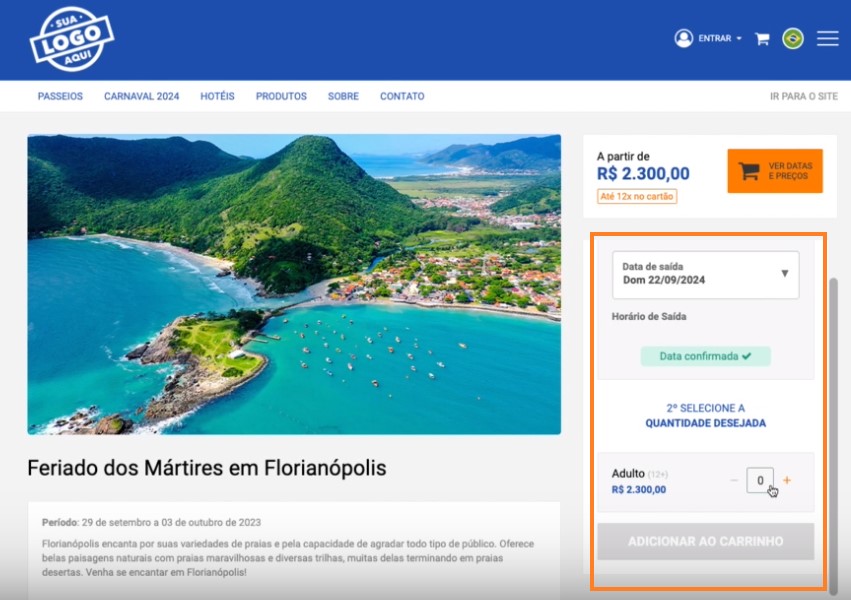Configuração Data Fechada e Seleção Data e Hora
Para empreendedores e gestores de lojas de turismo especializadas em atividades de lazer, passeios turísticos e excursões com pacotes de períodos definidos ou bate e volta, o Tourbinou conta com recursos exclusivos para melhor gerenciamento das vendas de viagens deste tipo: a venda de atividades com Data Fechada e Seleção Data e Hora.
Vamos explicar abaixo como funciona cada formato.
Data Fechada
As vendas de excursões em Data Fechada são aquelas viagens com data de saída e chegada pré definidos pela empresa, principalmente aquelas com maior tempo de duração em períodos específicos do ano, como pacotes, grupos exclusivos, eventos e feriadões.
O recurso de Data Fechada permite que as empresas planejem o que será comercializado e definam com antecedência o período específico em que a atividade será realizada, otimizando seu tempo para lidar com questões de logística que envolvem todo o período da excursão, garantindo uma experiência diferenciada e completa ao turista.
Essa opção de compra é recomendada para clientes interessados em adquirir um pacote ou excursão programados para um período específico e preferem se organizar com antecedência para garantir uma compra tranquila e que a sua viagem ocorra sem problemas.
Como cadastrar pacotes de viagem com Data Fechada no Tourbinou
Para definir o formato de visualização de calendário Data Fechada no sistema Tourbinou, basta seguir o passo a passo abaixo:
- Acesse o seu Painel Administrativo > Clique em Passeios > Escolha o passeio que deseja alterar a visualização de calendário. Você poderá realizar esta etapa de duas formas:
- No campo “Busque por nome ou Código do Passeio”, insira o nome da atividade e clique no botão Filtrar
- Na listagem de passeios, procure a atividade que deseja alterar o calendário e clique no botão lápis.
- Logo abaixo do campo destinado à descrição dos passeios, observe as opções Calendário de Disponibilidade, Período das Datas e Duração em Dias.
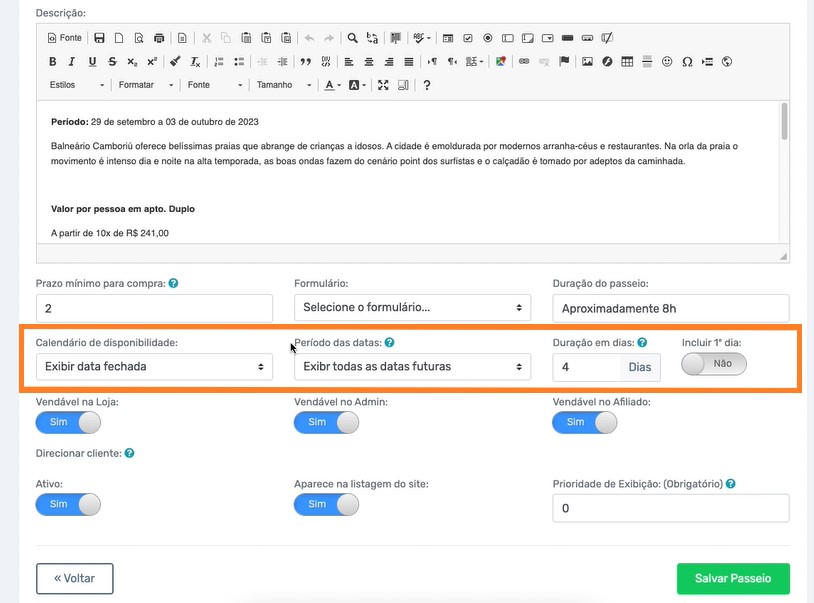
Ao clicar no campo “Calendário de Disponibilidade”, você pode escolher entre as opções:
- Exibir Calendário (modo tradicional de visualização)
- Exibir Seleção Data e Hora (formato onde você poderá definir quais passeios serão vendidos com data e hora de saída e chegada)
- Exibir Data Fechada (formato ideal para venda de pacotes de atividades em períodos específicos e com duração mais extensa, como por exemplo, viagens do tipo excursões)
Selecionando o modo Data Fechada, no campo ao lado Período das Datas, o sistema vai apresentar as seguintes opções:
- Exibir todas as datas futuras — todas as datas previstas para a realização do passeio ao longo do ano e que estão cadastradas no Tourbinou
- Exibir próximos 30 dias — todas as datas previstas para a realização do passeio no período de 1 mês.
- Exibir próximos 15 dias — todas as datas previstas para a realização do passeio no período de 15 dias
- Exibir próximos 5 dias — todas as datas previstas para a realização do passeio no período de 5 dias
- Exibir próxima data futura — será exibido a data mais próxima para realização do passeio, ou seja, uma data por vez.
Na opção Duração em dias, você irá informar a quantidade de dias em que a atividade será realizada, seja o passeio vendido em pacote ou então uma viagem de excursão.
DICA TOURBINADA: Você pode considerar o dia de saída do passeio como dia útil dentro do período de duração estipulada da atividade em questão. Basta deixar selecionado a opção “1° dia útil”, para que o sistema exiba a duração completa do passeio para o cliente.
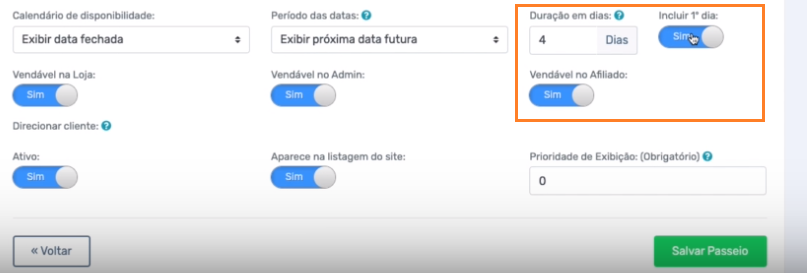
Ainda na área de Passeios, o próximo passo é fazer as mesmas modificações na aba Disponibilidade para que então as datas definidas no modo Data Fechada fiquem visíveis para o cliente. Veja abaixo como isso é feito:
- Clique em Passeios > Disponibilidade > botão +Adicionar Disponibilidade
- No campo Passeio, selecione o nome da atividade que deseja alterar.
Na página, observe que existem os campos Data Inicial e Data Final, ambos obrigatórios para preenchimento.
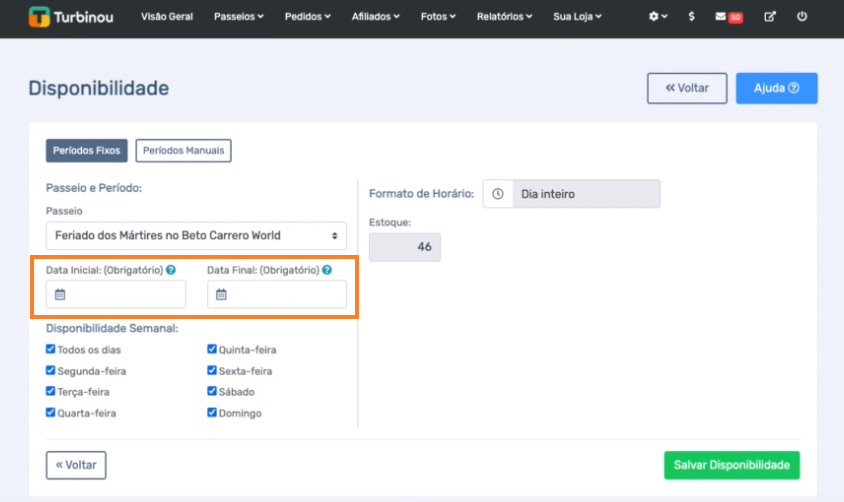
IMPORTANTE:
Se a sua agência de turismo vende excursões e pacotes de lazer com datas específicas de saída, como para um período de X dias de atividades ou para um final de semana, por exemplo, basta inserir a mesma data de saída nos campos Data Inicial e Data Final.
O sistema vai calcular automaticamente a duração com base na quantidade de dias que você indicou durante o cadastro da atividade.
Por exemplo:
Data Inicial da atividade: 04/03/2024
Data Final da atividade: 04/03/2024
Se, durante o cadastro da atividade, você informou que a duração deste pacote é de 4 dias, o cliente verá na sua loja a seguinte informação para compra: de 04/03/2024 a 07/03/2024. Isso corresponde exatamente ao período contido pelo pacote.
Ainda em Disponibilidade, observe que há o campo Estoque, que se refere a quantidade de vagas destinadas à reserva por passeio. Tomando de exemplo uma viagem de excursão, o estoque equivale ao número de poltronas disponíveis no veículo. Portanto, é necessário informar o estoque neste momento para que o sistema mostre ao cliente as vagas ainda disponíveis na etapa de compra.
Seleção Data e Hora
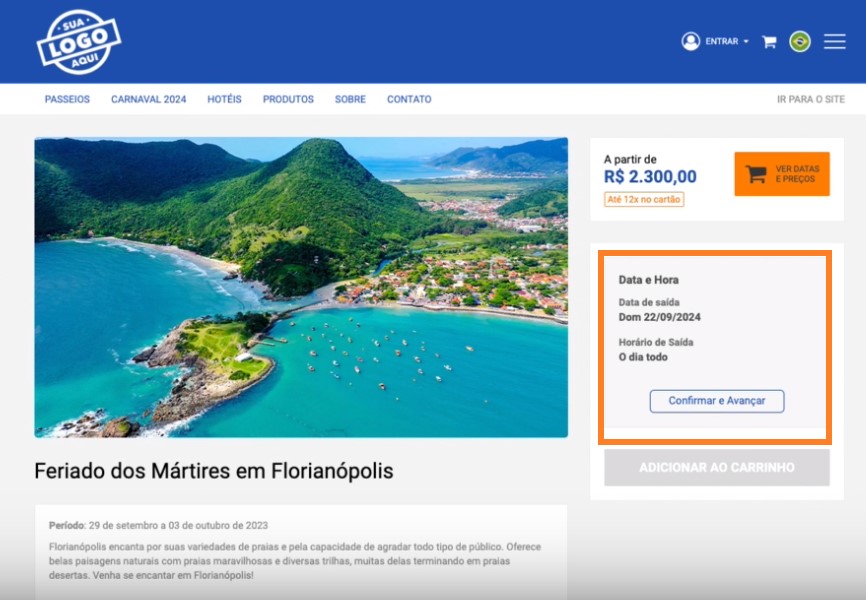
São aqueles passeios que vão iniciar e terminar no mesmo dia. Esta opção é indicada para as atividades e pacotes que você deseja dar maior destaque no seu site.
Como cadastrar pacotes de viagem com Data e Hora no Tourbinou
Para definir o formato de visualização de calendário Data e Hora no sistema Tourbinou, basta seguir o passo a passo abaixo:
- Clique em Painel Administrativo > Passeios > Escolha o passeio que deseja alterar a visualização de calendário.
- No campo “Busque por nome ou Código do Passeio”, insira o nome da atividade e clique no botão Filtrar.
- Na listagem de passeios, procure a atividade que deseja alterar o calendário e clique no botão lápis.
- Logo abaixo do campo de descrição, clique em Calendário de Disponibilidade e selecione a opção Exibir seleção Data e Hora. Depois, clique em Período das Datas e selecione a opção Exibir todas as datas futuras. Clique em Salvar.
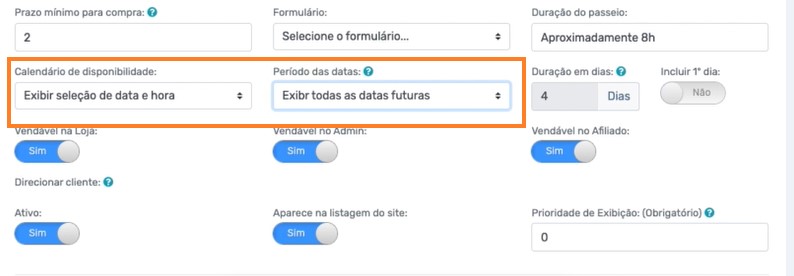
ATENÇÃO! É importante lembrar que ao escolher esta opção, o campo Duração em Dias é travado pelo sistema, pois se trata de um passeio onde será iniciado e finalizado no mesmo dia.
Agora, atualize a página inicial do seu site e observe se todas as datas disponíveis para o seu passeio estão aparecendo na tela.
Ainda na área de Passeios, o próximo passo é fazer as mesmas modificações na aba Disponibilidade para que então as datas definidas no modo Data e Hora fiquem visíveis para o cliente. Veja abaixo como isso é feito:
- Clique em Passeios > Disponibilidade > botão +Adicionar Disponibilidade
- No campo Passeio, selecione o nome da atividade que deseja alterar.
- Na página, observe que existem os campos Data Inicial e Data Final, ambos obrigatórios para preenchimento. Adicione a mesma data em que vai acontecer a atividade nos dois campos.
OBSERVAÇÃO: No campo Estoque, não é necessário informar a quantidade pois o formato do passeio é dia inteiro e não é baseado no modelo de veículo, como ocorre com viagens de excursões que já tem uma quantidade definida. Portanto, neste caso específico, em vez do seu cliente escolher a poltrona do veículo no ato da compra, ele vai escolher a quantidade de pessoas que vai participar da atividade.